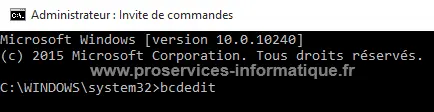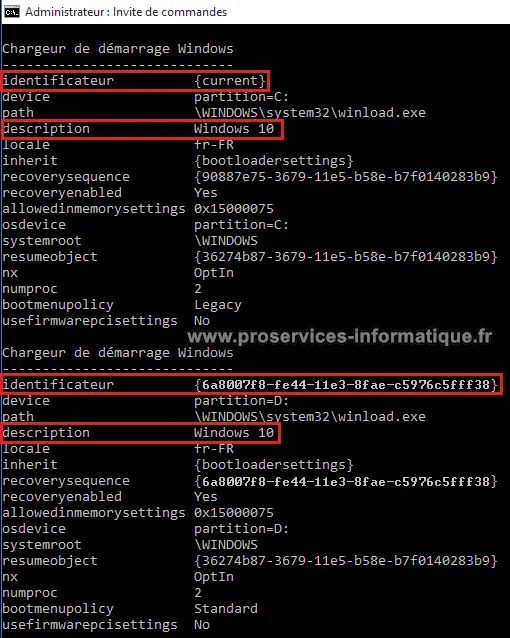Vous n'êtes pas identifié.
• Annonce ToutSurTout
Déjà 16 ans !

Si vous souhaitez participer vous aussi aux discussions sur le forum, il faut vous inscrire ou vous identifier.
Les inscriptions sont actuellement OUVERTES.
Pages: 1
Réponse : 0 / Vues : 3 257
- Accueil forums
- » Tutoriels
- » Changer le nom du système en démarrage Dual Boot
Message 1 Discussion postée le 01-09-2020 à 17:34:08
Changer le nom du système en démarrage Dual Boot
Si vous avez installé plusieurs systèmes d'exploitation sur votre ordinateur, il est possible de changer le nom du système d'exploitation dans le Gestionnaire de démarrage Windows s'affichant au démarrage de votre PC afin de choisir quel système d'exploitation vous désirez démarrer. Par exemple, vous désirez changer le nom du système en démarrage Dual Boot car vous avez installé 2 systèmes d'exploitation Windows identiques en multiboot et ceux-ci ont donc le même nom dans le Gestionnaire de démarrage Windows.
Pour différencier les différents systèmes d'exploitation dans le Gestionnaire de démarrage Windows, il est préférable de changer le nom du système en démarrage Dual Boot. Ou par exemple, si vous souhaitez donner un nom personnaliser à un de vos différents systèmes d'exploitation.
Nous allons voir dans ce tutoriel informatique, comment faire pour changer le nom du système en démarrage Dual Boot à l'aide de la commande « bcdedit ».
Comment changer le nom du système en démarrage Dual Boot :
Pour changer le nom du système en démarrage Dual Boot, saisissez « cmd » dans la barre de recherche de Windows 10 et cliquez sur « Exécuter en tant qu'administrateur ».
Puis dans l'Invite de commandes, saisissez la commande « bcdedit », et appuyez sur « Entrée » pour valider la commande.
Vous pouvez apercevoir la liste des différents systèmes d'exploitation du Gestionnaire de démarrage de Windows s'affichant sous « Chargeur de démarrage Windows ».
Modifier le nom du système en démarrage Dual Boot en remplaçant l'identificateur et le nom :
Pour changer le nom du système en démarrage multiboot, il suffit tout simplement de saisir cette commande :
bcdedit /set {identificateur} description "nom du système"
Dans la commande ci-dessus, remplacer « identificateur » par l'identificateur du système sur lequel vous désirez changer le nom. À savoir, l'identificateur « current » représente le système courant démarré.
Et changer « nom du système » par le nom que vous désirez. Pour effectuer un espace dans le nom du système, par exemple « Windows 10 », il faudra saisir « Windows » puis la combinaison de touche « Alt + 255 », en restant appuyé sur la touche « Alt », vous saisissez « 255 » afin de créer un espace entre « Windows » et « 10 ». Exemple : « Windows (Alt + 255) 10 ».
Dans notre exemple, nous avons 2 systèmes d'exploitation identiques Windows 10, si nous désirons changer le nom du système d'exploitation courant démarré de « Windows 10 » à « Windows 10 Primaire », nous allons donc saisir la commande suivante :
bcdedit /set {current} description "Windows 10 Primaire"
Puis une fois votre commande saisie dans l'Invite de commandes, appuyez sur la touche « Entrée » afin de valider votre commande et redémarrez votre ordinateur. Vous pourrez en effet apercevoir lors du démarrage de votre PC, que le nom du système d'exploitation sur lequel vous avez changé le nom précédemment a bien été pris en compte dans le Gestionnaire de démarrage Windows.


Loic DL un jour, Loic DL toujours ...

Réponse : 0 / Vues : 3 257
Pages: 1
- Accueil forums
- » Tutoriels
- » Changer le nom du système en démarrage Dual Boot